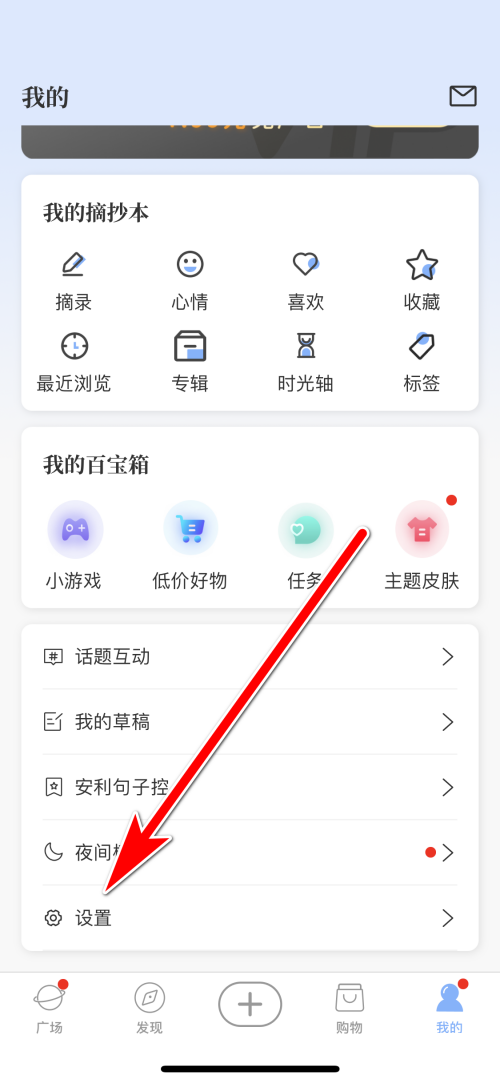福昕PDF编辑器怎样删除绘制签名, 相信这里很多用户都在使用Foxit PDF Editor软件,但是你知道如何删除Foxit PDF Editor中绘制的签名吗?下面这篇文章就是小编为大家带来的在Foxit PDF Editor中删除绘制签名的方法。下面我们就来看看吧。
如何删除Foxit PDF Editor中绘制的签名?如何删除福昕PDF编辑器中绘制的签名
在Foxit PDF Editor 中,打开一个pdf 文档。
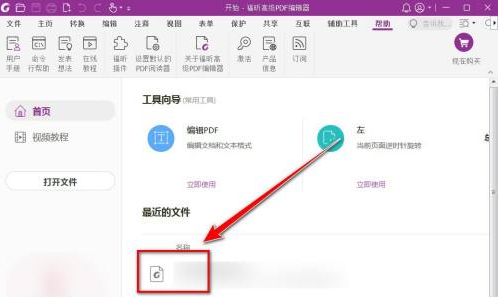
单击菜单栏上的“主页”。
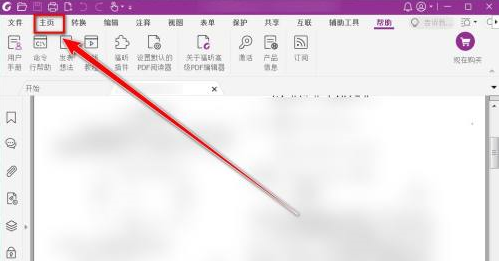
在主页底部,单击“完成签名”。
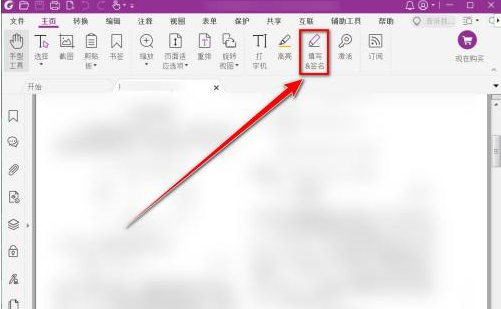
在“完整签名”中,点击“签名列表”。
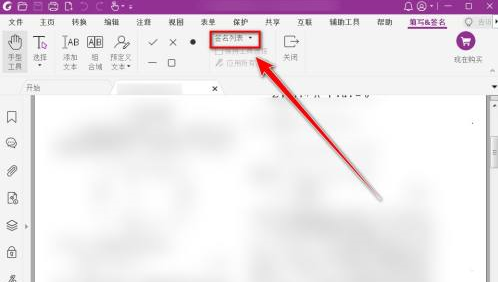
在下拉菜单中,单击“管理签名”。
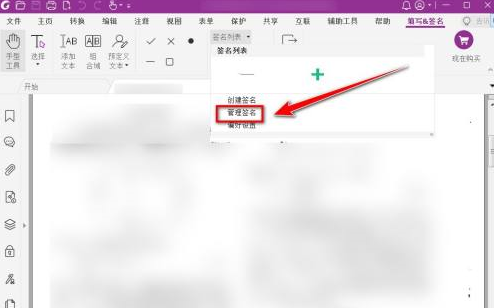
在“管理签名”窗口中,选择要删除的签名。
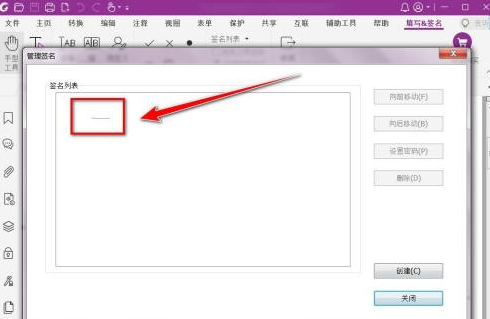
单击“删除”按钮。
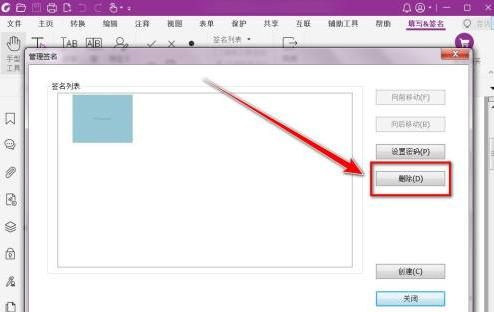
以上就是在Foxit PDF Editor中删除绘制签名的完整方法。更多精彩教程请关注本站!
福昕PDF编辑器怎样删除绘制签名,以上就是本文为您收集整理的福昕PDF编辑器怎样删除绘制签名最新内容,希望能帮到您!更多相关内容欢迎关注。